Как вставить изображение со сканера в сообщение электронной почты Outlook?
Легко вставить изображение с компьютера в тело письма, но если вы хотите быстро и напрямую вставить отсканированное изображение в письмо, как это сделать? На самом деле, Microsoft Outlook 2007 и 2010 предоставляют вам функцию вставки изображений со сканера или камеры в сообщение электронной почты Outlook. В следующем руководстве вы узнаете, как вставить изображения со сканера или камеры в сообщение электронной почты Outlook.
Вставка изображения со сканера с помощью Microsoft Clip Organizer
Вставка изображения со сканера с помощью Microsoft Clip Organizer
В Outlook 2007 и 2010 вы можете напрямую сохранить отсканированные изображения в Microsoft Clip Organizer, а затем вставить их в сообщение электронной почты.
1. Откройте Microsoft Clip Organizer.
В Outlook 2007 создайте новое сообщение электронной почты, а затем нажмите Вставить > Клипарт. См. скриншот:
Примечание: Вам нужно перейти в тело письма, чтобы активировать Клипарт.
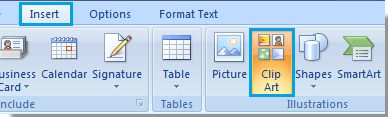
Когда панель Клипарт появится справа в окне Outlook, пожалуйста, нажмите Организовать клипы.

В Outlook 2010 функция Организовать клипы была удалена из панели Клипарт. Вам нужно открыть её, нажав Начало > Все программы > Microsoft Office > Инструменты Microsoft Office 2010 > Microsoft Clip Organizer. См. скриншот:

2. Затем появится диалоговое окно Избранное – Microsoft Clip Organizer. Пожалуйста, нажмите Файл > Добавить клипы в организатор > Со сканера или камеры.

3. В диалоговом окне Вставить изображение со сканера или камеры выберите доступный сканер в разделе Устройство. Затем нажмите кнопку Вставить.
Примечание: Вы должны начать с подготовленного сканера и изображения, уже размещенного на стекле сканера.
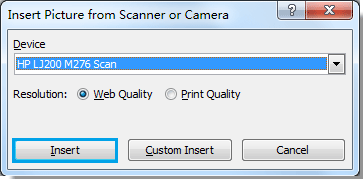
4. Теперь индикатор выполнения показывается в нижнем левом углу диалогового окна. Пожалуйста, подождите, пока индикатор выполнения завершится.

5. После завершения задачи сканирования войдите в сканер, нажав на него, и вы найдете отсканированное изображение внутри.

6. Теперь отсканированное изображение сохранено в Microsoft Clip Organizer. Для удобного поиска его в Организаторе вам нужно присвоить ему несколько ключевых слов. Щелкните правой кнопкой мыши изображение, а затем выберите Редактировать ключевые слова из контекстного меню.
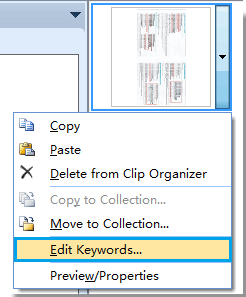
7. В диалоговом окне Ключевые слова введите название для Подписи; затем выберите ключевые слова в разделе Ключевые слова для текущего клипа. Наконец, нажмите кнопку ОК.

8. Теперь начните вставлять отсканированное изображение. В новом окне сообщения электронной почты нажмите Вставить > Клипарт. В панели Клипарт введите имя, которое вы сохранили для Подписи на шаге 7 выше, в поле Поиск, а затем нажмите Перейти. Затем изображение будет показано в панели, дважды щелкните его, чтобы вставить в тело письма.
Примечание: Функция Microsoft Clip Organizer больше не существует в Outlook 2013.
AI Mail Assistant в Outlook: Умные ответы, четкое общение (волшебство в один клик!) БЕСПЛАТНО
Оптимизируйте свои ежедневные задачи в Outlook с помощью AI Mail Assistant от Kutools для Outlook. Этот мощный инструмент изучает ваши прошлые письма, чтобы предлагать умные и точные ответы, оптимизировать содержание ваших писем и помогать легко создавать и редактировать сообщения.

Эта функция поддерживает:
- Умные ответы: Получайте ответы, созданные на основе ваших предыдущих разговоров — персонализированные, точные и готовые к отправке.
- Улучшенное содержание: Автоматически улучшайте текст ваших писем для большей ясности и воздействия.
- Простое составление: Просто укажите ключевые слова, и пусть ИИ сделает остальную работу, предлагая несколько стилей написания.
- Интеллектуальные расширения: Расширяйте свои мысли с помощью контекстно-зависимых предложений.
- Суммаризация: Мгновенно получайте краткие обзоры длинных писем.
- Глобальный охват: Легко переводите ваши письма на любой язык.
Эта функция поддерживает:
- Умные ответы на письма
- Оптимизированное содержание
- Черновики на основе ключевых слов
- Интеллектуальное расширение содержания
- Краткое изложение писем
- Перевод на несколько языков
Лучше всего то, что эта функция будет полностью бесплатной навсегда! Не ждите — скачайте AI Mail Assistant прямо сейчас и наслаждайтесь
Лучшие инструменты для повышения продуктивности работы с Office
Срочные новости: бесплатная версия Kutools для Outlook уже доступна!
Оцените обновленный Kutools для Outlook с более чем100 невероятными функциями! Нажмите, чтобы скачать прямо сейчас!
📧 Автоматизация Email: Автоответчик (Доступно для POP и IMAP) / Запланировать отправку писем / Авто Копия/Скрытая копия по правилам при отправке писем / Автоматическое перенаправление (Расширенное правило) / Автоматически добавить приветствие / Авторазделение Email с несколькими получателями на отдельные письма ...
📨 Управление Email: Отозвать письмо / Блокировать вредоносные письма по теме и другим критериям / Удалить дубликаты / Расширенный Поиск / Организовать папки ...
📁 Вложения Pro: Пакетное сохранение / Пакетное открепление / Пакетное сжатие / Автосохранение / Автоматическое отсоединение / Автоматическое сжатие ...
🌟 Волшебство интерфейса: 😊Больше красивых и стильных эмодзи / Напоминание при поступлении важных писем / Свернуть Outlook вместо закрытия ...
👍 Удобные функции одним кликом: Ответить всем с вложениями / Антифишинговая Email / 🕘Показать часовой пояс отправителя ...
👩🏼🤝👩🏻 Контакты и Календарь: Пакетное добавление контактов из выбранных Email / Разделить группу контактов на отдельные / Удалить напоминание о дне рождения ...
Используйте Kutools на вашем языке – поддерживаются Английский, Испанский, Немецкий, Французский, Китайский и более40 других!


🚀 Скачайте все дополнения Office одним кликом
Рекомендуем: Kutools для Office (5-в-1)
Скачайте сразу пять установщиков одним кликом — Kutools для Excel, Outlook, Word, PowerPoint и Office Tab Pro. Нажмите, чтобы скачать прямо сейчас!
- ✅ Все просто: скачайте все пять установочных пакетов одним действием.
- 🚀 Готово для любой задачи Office: Установите нужные дополнения тогда, когда они вам понадобятся.
- 🧰 Включено: Kutools для Excel / Kutools для Outlook / Kutools для Word / Office Tab Pro / Kutools для PowerPoint